win10如何重置组策略编辑器?win10恢复组策略默认设置的方法!
发布时间:2017-04-06 22:35:45 浏览数:
在Win10系统中,我们可以通过组策略编辑器来控制系统中的一切设置,比如我们可以禁止用户安装程序,禁止电脑中的USB接口...如果我们在胡乱设置后导致系统无法正常使用,同时又忘记了自己曾设置过的选项,这时我们可以通过该文中的方法进行重置恢复默认设置!
步骤:
1、在开始菜单上单击右键,选择【命令提示符(管理员)】;
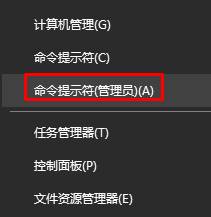
2、在命令提示符框中输入:rd /s /q "%windir%\System32\GroupPolicyUsers" 按下回车键,此时不会有提示;
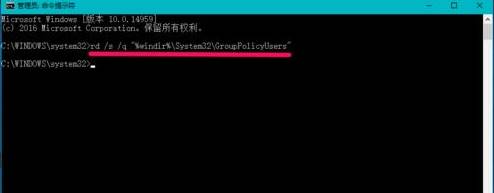
3、继续输入:rd /s /q “%windir%\System32\GroupPolicy” 按下回车键执行命令;
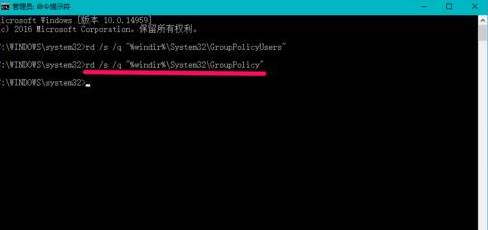
4、继续输入:gpupdate /force 按下回车键,此时会提示:
计算机策略更新成功完成。
用户策略更新成功完成。
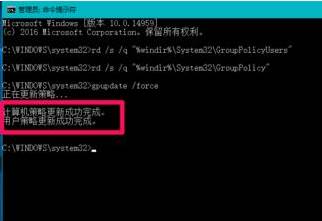
5、更新完毕后重启一次win10系统即可成功重置【组策略编辑器】!
相关文章:
win10还原安全策略默认设置的方法!
win10如何恢复注册表?win10重置注册表的操作方法!
步骤:
1、在开始菜单上单击右键,选择【命令提示符(管理员)】;
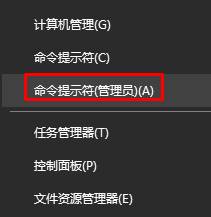
2、在命令提示符框中输入:rd /s /q "%windir%\System32\GroupPolicyUsers" 按下回车键,此时不会有提示;
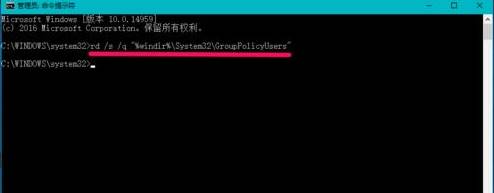
3、继续输入:rd /s /q “%windir%\System32\GroupPolicy” 按下回车键执行命令;
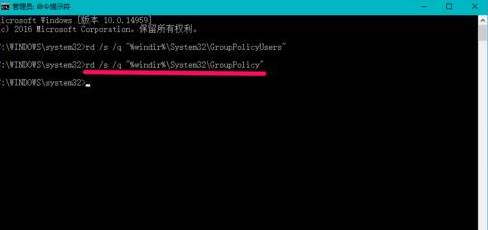
4、继续输入:gpupdate /force 按下回车键,此时会提示:
计算机策略更新成功完成。
用户策略更新成功完成。
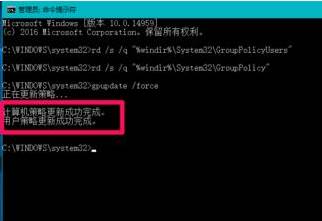
5、更新完毕后重启一次win10系统即可成功重置【组策略编辑器】!
相关文章:
win10还原安全策略默认设置的方法!
win10如何恢复注册表?win10重置注册表的操作方法!